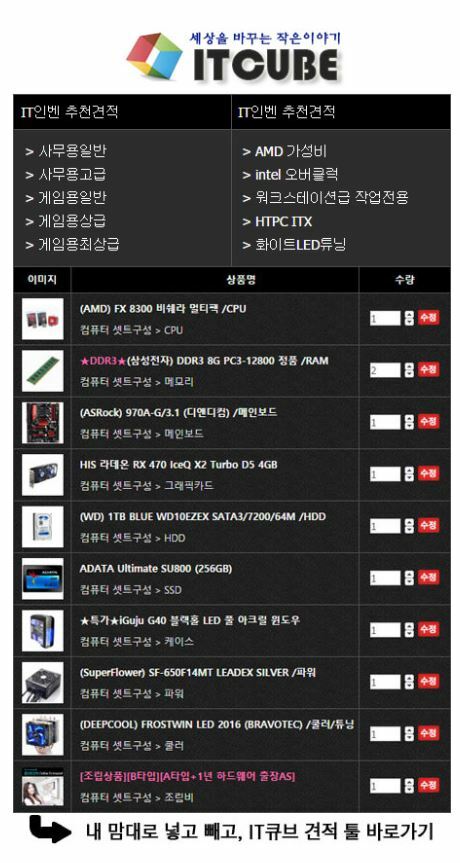|
2018-06-11 04:48
조회: 317
추천: 0
AMD 피나클릿지를 위한 최상위급 메인보드~!!!! ASUS ROG CROSSHAIR VII HERO STCOM 사용기
1. ASUS ROG CROSSHAIR VII HERO STCOM 메인보드 소개
이번에 살펴볼 제품은 ASUS ROG CROSSHAIR VII HERO STCOM 메인보드입니다. 2세대 AMD 피나클릿지를 위한 X470 최상위 칩셋을 장착한 하이엔드급 메인보드로 AURA SYNC로 화려한 LED 이팩트를 연출할 수 있고 수냉시스템을 위한 ROG Water-Cooling Zone과 듀얼 수온 헤드와 유량헤더를 장착 실시간으로 모니터링을 할 수 있습니다. 2개의 M.2 슬롯을 지원하며 메인슬롯에는 M.2 SSD 전용방열판을 기본으로 장착 NVme방식의 SSD가 가진 높은 온도를 낮추는데 도움을 줍니다. 4개의 메모리 슬롯은 최대 3600MHz+(OC) 64GB까지 지원을하며 6개의 SATA포트를 가지며 12페이즈의 전원부는 오버클럭에도 놀랍도록 안정적인 퍼포먼스를 보여줄 제품입니다. 2. 패키지 구성
전체적인 박스 모습입니다. 하이엔드 제품답게 거대하고 고급스러운 박스에 포장되어 있습니다.
박스를 오픈하면 레드컬러의 강렬한 ROG로고가 중앙에 보입니다.
일반적인 보드와는 달리 플라스틱 커버가 박스내부에 보드크기에 맞게 제품을 보호하고 있습니다.
보드 바로 아래에는 각종 스티커가 들어있습니다.
제품의 구성품들 일반제품과 비교해서 상당히 많은 구성품들이 들어 있습니다.
사타케이블과 RGB LED관련 케이블, M.2고정용 스크류, Q-Connector, SLI HB BRIDGE(2-WAY-M), 드라이버 DVD 그리고 사용자메뉴얼등으로 구성되어 있습니다.
3. 제품 외형
제품의 전체적인 모습입니다. 30.5Cm x 24.4Cm 크기의 ATX 폼팩트 규격입니다.
I/O쉴드 일체형 백패널입니다.
백패널에는 CMOS 클리어버튼, BIOS Flashback버튼, 2 X USB2.0, 키보드&마우스겸용 PS/2포트, 8 X USB3.1 Gen1, 1 X USB3.1 Type A, 1 X USB3.1 Type C, Intel I211-AT 랜포트 그리고 7.1채널 오디오포트로 구성되어 있고 광출력단자도 포함되어 있습니다.
4. PCB LAYOUT
AM4 소켓 CPU 채임버 1세대 라이젠 서밋릿지와 2세대 피나클릿지를 모두 지원하며 그래픽출력포트가 없는 관계로 APU는 사용을 할 수가 없습니다.
12페이즈의 전원부 정밀한 합금초크와 일본제 10K 블랙메탈 캐퍼시터를 장착한 놀랍도록 안정적인 전압을 제공합니다.
CPU보조전원은 4핀과 8핀 2개를 지원합니다.
4핀 PWM과 방열판 LED 전원공급용 핀
M.2 SSD전용 방열판
방열판을 제거한 모습 써멀테이프가 장착되어 있습니다.
2개의 M.2 슬롯을 지원합니다.
바이오스 설정을 유지하는 수은전지는 첫번째 PCI슬롯 바로 아래에 위치하고 있습니다.
PCI슬롯에는 메탈재질의 프레임쉴드가 부착되어 있습니다.
확장슬롯의 모습
프리미엄 니치콘 오디오 캐퍼시터가 적용된 오디오 칩셋부
USB 2.0과 USB3.0 헤더부분
2X RGB header와 케이스 전면패널 단자
6개의 SATA3 포트
AMD X470 칩셋부 ROG 로고에는RGB LED가 점등됩니다.
후면팬쪽 전원부 방열판과
ROG 로고에 RGB LED가 점등되는 모습
10GB/s의 초고속 전송속도를 자랑하는 USB3.1 포트
24핀 주전원 커넥터
리셋스위치와 전원 버튼
Q-Cde LED
4DIMM 최대 64GB를 지원하는 메모리 슬롯
CPU팬과 수냉펌프 전원핀 5. UEFI BIOS
바이오스 진입 첫화면입니다. 8개의 메인메뉴와 아래와 위에 총 6의 단축키를 지원합니다.
메인메뉴에는 바이오스 버전과 프로세서 정보 그리고 시스템 언어 변경및 날짜와 시간을 표시해줍니다.
좌측 끝에있는 My Favorites에는 자주사용하는 메모리 프리퀀시와 씨피유 메모리 전압 그리고 사타환경등을 표시합니다.
Extreme Tweaker에서는 오버클럭에 관련된 설정을 할 수 있습니다.
Overclocking Presets을 클릭하면 각종 프로파일을 로드할 수 있습니다.
하단쪽에는 전압관련 설정메뉴가 있습니다.
Advanced 메뉴
Advanced에서 설정할 수 있는 메뉴들
Monitor에서는 각종 온도와 팬속도등을 설정 모니터링 할 수 있습니다.
각종팬 설정 메뉴
Boot 메뉴창
Tool창에서는 바이오스 플래시 업데이트 및 유저프로파일 그리고 그래픽카드 정보등을 보여줍니다.
Exit창에서는 초기화 및 저장&종료 등을 보여줍니다.
F3 단축키를 누르면 My Favorites화면이 팝업됩니다.
F6 단축키를 누르면 Q-FAN 설정메뉴가 팝업됩니다.
F11 단축키를 누르면 EZ Tunning창이 팝업됩니다.
EZ Tunnig창에서 자동 오버클럭을 진행 할 수 있습니다.
F9 단축키를 누르면 검색창이 팝업됩니다.
F7 단축키를 누르면 EzMode 설정창으로 전환됩니다.
F8 단축키를 누르면 Boot Device가 팝업됩니다.
Hot Keys를 클릭하면 단축키 리스트가 팝업됩니다. 6. 마치며...
지금까지 ASUS ROG CROSSHAIR VII HERO STCOM 메인보드에 대해서 살펴봤습니다. 일반 ATX 폼팩트에 12페이즈 전원부, M.2 SSD 전용 방열판 그리고 수냉쿨러를 위한 각종 단자지원등 오버클럭에 특화된 하에인드급 메인보드입니다. 화려한 AURA SYNC를 지원하고 멀티GPU와 3600MHz(OC) 최대 64GB메모리까지 장착이 가능합니다. 가장 안정적인 메인보드의 대명사인 ASUS CROSSHAIR의 고급스러운 감성을 느낄 수 있는 2세대 라이젠 피나클릿지 시스템을 한번 구성해보는것 어떨까요? 이상으로 ASUS ROG CROSSHAIR VII HERO STCOM 메인보드 사용기를 마치겠습니다. ' 이 사용기는 ASUS KOREA로부터 제품을 제공받아 작성하였습니다. ' 출처 - http://www.itcube.co.kr/bbs/board.php?bo_table=cube_pride&wr_id=24409&page=2
EXP
6,603
(0%)
/ 7,401
|

































































































 IT큐브
IT큐브